一:安装MySQL数据库
1, 下载并安装MySQL官方的 Yum Repository
mysql官方仓库地址:https://dev.mysql.com/downloads/repo/yum/
选择自己的版本,如我的liunx版本为centos7,则下载安装:
wget https://dev.mysql.com/get/mysql80-community-release-el7-3.noarch.rpm
2,安装 yum repo文件
yum -y install mysql57-community-release-el7-3.noarch.rpm
3,安装MySQL服务器
yum -y install mysql-community-server
二:启动并配置数据库账号
1, 开启mysql服务
systemctl start mysqld.service
2,查看root密码
grep "password" /var/log/mysqld.log
如果日志为空,没有密码,在修改配置文件跳过密码:
vim /etc/my.cnf
#修改或添加skip-grant-tables跳过密码
skip-grant-tables
3,root进入数据库
mysql -u root -p
输入查看的密码,或者跳过密码的直接确认即可。
4,修改密码
ALTER USER 'root'@'localhost' IDENTIFIED BY '123456';
如果是跳过密码进入的,需先输入flush privileges ,否则提示无法操作。
5,无法修改密码的情况
如果密码简单会提示为:
ERROR 1819 (HY000): Your password does not satisfy the current policy requirements
不符合密码安全策略,
查看密码安全策略
SHOW VARIABLES LIKE 'validate_password%';
修改密码安全策略,安全等级为0,密码长度最低为4位;
set global validate_password.policy=0;
set global validate_password.length=4;
可以直接重置修改密码:
ALTER USER 'root'@'localhost' IDENTIFIED BY '123456';
或者退出后再执行(感觉没必要,直接重置即可);
mysql_secure_installation
最后输入刷新权限即可
flush privileges
现在mysql安装完成,并修改好mysql的root密码。
三:yum安装其他版本
1,查看mysql yum仓库中mysql版本
yum repolist all | grep mysql
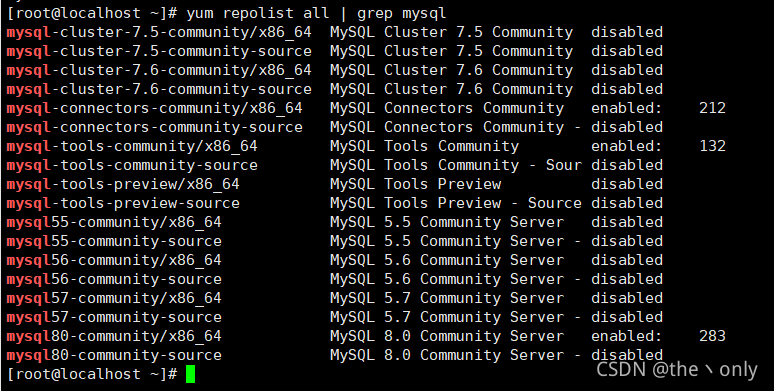
可以看到,目前只有MySQL80为启用状态(enable),其他不可用(disabled)
2,使用 yum-config-manager 命令修改版本状态
如下、,禁用MySQL80版本,启用MySQL57版本。
yum-config-manager --disable mysql80-community
yum-config-manager --enable mysql57-community
这时默认安装为MySQL57版本了。
或者修改 mysql repo文件,将相应版本下的enabled改成 1 即可:
cat /etc/yum.repos.d/mysql-community.repo

























 1099
1099











 被折叠的 条评论
为什么被折叠?
被折叠的 条评论
为什么被折叠?








